Wie kann Man ein Downgrade von iPadOS 18 auf 17 führen
Der Hype um das neueste iPadOS-Update kann dazu führen, dass man es unbedingt herunterladen möchte. Doch schon bald merkt man, dass das iPad langsamer wird, Apps abstürzen und eine Reihe anderer kleiner Probleme auftauchen. Dann vermisst man die Stabilität der vorherigen iOS-Version und fragt sich, ob es überhaupt möglich ist - geschweige denn sicher - auf ein vorheriges Update zurückzugehen.
Keine Sorge! Wir haben die Antwort für dich! Mit dem richtigen Ansatz kannst du sicher von iPadOS 18 auf 17 downgraden. In diesem Artikel stellen wir dir 3 Möglichkeiten vor, wie du iPadOS 18 auf 17 downgraden kannst, selbst wenn du keinen Computer zur Hand hast.
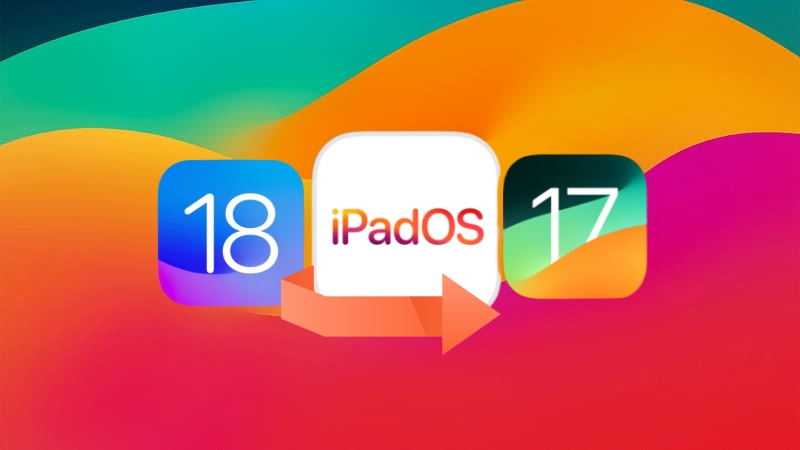
- Erster Tipp: Backup deines iPads vor dem Downgrade von iPadOS 18 auf 17
- Teil 1: Wie man Downgrade von iPadOS 18 auf 17 ohne Computer führt
- Teil 2: Wie man iPadOS 18 auf 17 mit iTunes downgradet
- Teil 3: Wie man iPadOS 18 auf 17 ohne iTunes downgradet [One-Click Lösung]
- Extra Tipp: Wie man ein iPad-Backup nach dem Downgrade von iPadOS 18 wiederherstellt
Erster Tipp: Backup deines iPads vor dem Downgrade von iPadOS 18 auf 17
Das Erstellen eines Backups deines iPads vor dem Downgrade auf iPadOS 17 ist entscheidend, um sicherzustellen, dass alle deine Daten sicher sind. Ein Downgrade von iPadOS löscht deine aktuellen Daten. Ein Backup erstellt eine vollständige Kopie der Daten deines iPads, einschließlich Apps, Kontakte, Fotos, Videos, Dokumente und Einstellungen.
Außerdem kann ein Downgrade auf eine frühere Version von iPadOS riskant sein aufgrund von Inkompatibilitäten zwischen der Software und den Apps. Diese Inkompatibilitäten können zu Datenverlust oder Abstürzen von Apps führen. Wenn während des Downgrade-Prozesses etwas schief geht, kannst du dein iPad aus dem Backup wiederherstellen und alle deine Informationen zurückbekommen.
Stelle sicher, dass dein iPad mit einem stabilen WLAN-Netzwerk verbunden ist, und folge diesen Schritten, um dein iPad zu sichern, bevor du iPadOS 18 auf 17 downgradest.
1. Öffne die Einstellungen-App auf deinem iPad. Tippe oben im Einstellungsmenü auf deine Apple-ID.
2. Wähle in der Liste der Optionen iCloud aus. Wähle iCloud Backup und schalte es ein.
3. Tippe auf Jetzt sichern, um ein manuelles Backup auf iCloud zu starten.
Dein iPad beginnt nun, seine Daten auf iCloud zu sichern. Die Sicherungszeit kann je nach Datenmenge auf deinem Gerät variieren. Sobald dein iPad erfolgreich gesichert wurde, kannst du mit dem Downgrade auf iPadOS 17 fortfahren.
Teil 1: Wie man Downgrade von iPadOS 18 auf 17 ohne Computer führt
Es gibt Situationen, in denen jemand es vorzieht, von einer Beta-Version von iPadOS ohne Computer herunterzustufen. Nicht jeder hat einfachen Zugang zu einem Computer, was diese Methode für diejenigen attraktiv macht, die unterwegs ein Downgrade durchführen möchten. Darüber hinaus kann das Downgrade über ein Entwicklerprofil potenziell schneller sein als die Verwendung eines Computers, insbesondere wenn deine Internetverbindung langsam ist.
Die gute Nachricht ist, dass du iPadOS 18 auf 17 ohne Computer downgraden kannst. Dieser Prozess beinhaltet das Entfernen des iPadOS 18-Profils von deinem iPad. Hier erfährst du, wie du iPadOS 18 auf 17 downgraden kannst, ohne Daten zu verlieren.
Methode 1: Entfernen des iPadOS 18-Profils
- Öffne die Einstellungen-App auf deinem iPad. Tippe auf Allgemein.
- Wähle VPN & Geräteverwaltung.
- Du solltest ein Profil namens "iPadOS 18 Software Profil" oder ähnlich sehen. Tippe darauf.
- Tippe auf Profil entfernen. Du wirst möglicherweise aufgefordert, dein Passwort zur Bestätigung einzugeben. Danach starte dein iPad neu.
Methode 2: Beta-Updates ausschalten
Sobald du das Beta-Profil entfernt hast, musst du sicherstellen, dass dein iPad stabile Updates gegenüber Beta-Updates priorisiert. So geht's:
- Öffne erneut die Einstellungen-App.
- Tippe auf Allgemein und dann auf Softwareupdate.
- Es sollte eine Option für Beta-Updates geben. Tippe darauf und schalte sie aus.
Teil 2: Wie man iPadOS 18 auf 17 mit iTunes downgradet
Das Downgrade des Betriebssystems eines iPads mit iTunes ist ein komplexerer Prozess im Vergleich zur Entfernung eines Beta-Profils. Es ist wichtig zu verstehen, dass diese Methode höchstwahrscheinlich alle deine Daten auf dem iPad löschen wird. Stelle sicher, dass du ein aktuelles Backup hast, bevor du fortfährst, da das Downgrade dein iPad nicht aus einem Backup wiederherstellen kann, das mit einer neueren iPadOS-Version erstellt wurde.
Hier erfährst du, wie du iPadOS 18 auf 17 mit iTunes downgraden kannst.
Schritt 1. Besuche https://ipsw.me/ in einem Webbrowser auf deinem Computer.
Schritt 2. Wähle dein genaues iPad-Modell aus der bereitgestellten Liste, damit du nicht die falsche Firmware herunterlädst.
Schritt 3. Sobald du dein Modell identifiziert hast, finde die gewünschte iPadOS 17 Version (z.B. iPadOS 17.3.1). Klicke auf Download, um die IPSW-Datei auf deinem Computer zu speichern.
Schritt 4. Gehe auf deinem iPad zu Einstellungen > Apple ID > Mein iPad suchen und schalte Mein iPad suchen aus. Dies ist entscheidend, damit der Downgrade-Prozess funktioniert.
Schritt 5. Verbinde dein iPad mit einem kompatiblen USB-Kabel mit deinem Computer und starte iTunes auf dem Computer.
Schritt 6. Halte die Shift-Taste auf deiner Tastatur gedrückt und klicke auf iPad wiederherstellen.
Schritt 7. Finde nun die heruntergeladene Datei und öffne sie. Klicke auf Wiederherstellen, um mit dem Downgrade deines iPads auf iPadOS 17 fortzufahren.
iTunes wird dein iPad löschen und die iPadOS 17 Firmware installieren. Sobald dies abgeschlossen ist, kannst du dein iPad als neues Gerät einrichten oder aus einem Backup wiederherstellen.
Teil 3: Wie man iPadOS 18 auf 17 ohne iTunes downgradet [One-Click Lösung]
Während iTunes eine Möglichkeit bietet, iPadOS downzugraden, gibt es dabei bestimmte Risiken - und das größte davon ist Datenverlust. Wenn du kein aktuelles Backup hast, wirst du alle deine Daten und Einstellungen verlieren. Außerdem möchte niemand komplizierte Menüs in iTunes durchforsten, richtig?
Wenn das auf dich zutrifft, haben wir eine sicherere, einfachere und effektivere Lösung: Tenorshare ReiBoot. Im Gegensatz zu iTunes erfordert es nicht, dass dein iPad in den Wiederherstellungsmodus versetzt wird - was es zu einer sichereren Lösung macht.
Tenorshare ReiBoot zielt darauf ab, den Downgrade-Prozess zu vereinfachen. Hier sind die einfachen und leicht verständlichen Schritte, die du befolgen musst, um iPadOS 18 auf 17 downzugraden:
Lade Tenorshare ReiBoot herunter und installiere es auf deinem Computer. Verbinde dein iPhone mit dem Computer. Klicke auf die Option „iOS Upgrade/Downgrade“.

Klicken Sie auf „Downgrade“, um den Prozess zu starten.

Wählen Sie eine Firmware-Version, zu der Sie downgraden möchten.

Tippen Sie auf „Initiating downgrade“ und warten Sie einige Sekunden.

ReiBoot wird automatisch das iPadOS 18 entfernen und die stabile iPadOS-Version auf Ihrem Gerät installieren. Klicken Sie auf „Fertig“, wenn der Vorgang abgeschlossen ist.

Mit diesen Schritten können Sie das iPadOS 18 von Ihrem iPhone oder iPad entfernen, ohne iTunes oder Jailbreak zu verwenden.
Extra Tipp: Wie man ein iPad-Backup nach dem Downgrade von iPadOS 18 wiederherstellt
Ein Downgrade Ihres iPads von der iPadOS 18 auf eine stabile Version (wie iPadOS 17) kann hilfreich sein, wenn Sie auf Fehler oder Kompatibilitätsprobleme stoßen. Ein Downgrade löscht jedoch Ihre Daten. Hier erfahren Sie, wie Sie Ihre Daten mit einem zuvor erstellten Backup wiederherstellen können:
1. Stellen Sie sicher, dass Ihr Backup auf einer kompatiblen iPadOS-Version erstellt wurde. Sie können kein Backup, das auf einer neueren iPadOS-Version (wie iPadOS 18) erstellt wurde, auf eine ältere Version wiederherstellen.
2. Nach dem Downgrade müssen Sie Ihr iPad als neues Gerät einrichten.
3. Während des Einrichtungsprozesses haben Sie die Möglichkeit, Ihr iPad wiederherzustellen. Wählen Sie „Aus iCloud-Backup wiederherstellen“.
Fazit
Ein Downgrade von iPadOS 18 auf 17 kann wie eine riskante Aufgabe erscheinen. Mit den oben genannten Lösungen können Sie jedoch problemlos zu einer stabilen iPadOS-Version zurückkehren. In diesem Artikel haben wir besprochen, wie Sie Ihr iPad vor dem Downgrade vorbereiten und die drei verschiedenen Methoden zum Downgrade.
Wenn Sie sich immer noch Sorgen um Datenverlust machen, versuchen Sie Tenorshare ReiBoot für ein sicheres Downgrade. Aber das ist noch nicht alles. Tenorshare ReiBoot geht über das Downgrade hinaus! Sie können die Software Ihres iPads reparieren, wann immer Sie auf ein Problem stoßen. So sind auch Ihre zukünftigen Bedürfnisse abgedeckt!
- Recovery-Modus ein/aus mit nur 1 Klick, Ihr Telefon aus verschiedenen iOS Stuck-Szenarien retten, mehr Dinge jenseits der Vorstellungskraft liefern.
- Unterstützt alle iPhone-Modelle und die neueste iOS 18 und früher.















